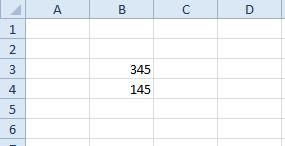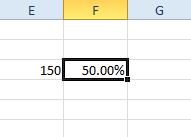Excel er et regnearksprogram, der har et væld af funktioner. Alligevel har softwaren ikke en subtraktionsfunktion, hvilket synes oplagt at inkludere. Som sådan indtaster Excel-brugere manuelt formler i funktionslinjen for at trække tal fra.

Selvom dette kan virke som en stor besvær, er det ret nemt at gøre uden en subtraktionsfunktion. I denne artikel vil vi dække nogle af de forskellige måder, du kan fratrække værdier i Excel-regneark.
Træk fra i Excel ved hjælp af formler
I betragtning af de mange måder, du muligvis har brug for at trække værdier og celler i Excel,
Træk fra ved at inkludere værdier i formlen
Du behøver ikke indtaste nogen værdier i regnearksceller for at trække tal fra. I stedet kan du inkludere de værdier, der skal trækkes fra, i selve formlen.
- Først skal du vælge en celle at tilføje formlen til.
- Klik derefter i Excel-funktionslinjen og indtast '=’ efterfulgt af de værdier, du skal trække fra. Indtast f.eks. '=25-5’ i funktionslinjen, og tryk på Gå ind. Formlens celle returnerer værdien 20.
Træk cellereferencer i regneark fra
De fleste Excel-brugere bliver dog nødt til at trække tal, der er indtastet i regnearkskolonner og rækker. For at trække celleværdier fra skal du i stedet inkludere deres række- og kolonnereferencer i formlen.
- Indtast f.eks. værdierne '345'og'145'i celler B3 og B4 i et tomt Excel-regneark som i snapshot nedenfor.
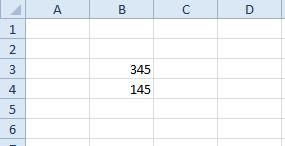
- Vælg nu celle B5 og klik i fx bar for at indtaste en formel. Indtast formlen '=B3-B4’ og tryk på Vend tilbage nøgle. B5 vil nu returnere værdien 200 som vist nedenfor.

Træk et tal fra hver værdi inden for et celleområde
Hvis du har brug for at trække en enkelt værdi fra hvert tal inden for et celleområde, kan du kopiere formlen til andre celler.
- Indtast f.eks. værdierne '25,’ ‘35'og'55'i celler C3:C5.
- Vælg derefter celle D3, indtast formlen '=C3-5’ i funktionslinjen og tryk på Vend tilbage nøgle. D3 vil nu trække 5 fra 25 i cellen C3. Kopier formlen ind D3 til de andre celler under den ved at vælge D3, ved at klikke i nederste højre hjørne af cellen og trække den hen over dem nedenfor som vist nedenfor.
- Nu, cellerne direkte nedenfor D3 træk også 5 fra tallene i C4 og C5.

Træk et celleområde i alt fra en enkelt værdi
Hvad hvis du skal trække en kolonnetotal for en gruppe celler fra en enkelt værdi? En måde at gøre det på ville være at indtaste en SUM-funktion i en celle, der lægger intervallet sammen, og derefter trække denne total fra med en separat formel. Du kan dog også trække en total celleområde fra ved at inkludere SUM inden for en formel.
- Indtast f.eks. værdierne '45,’ ‘55'og'75’ i cellerne B7 til B9.
- Indtast derefter '200'i celle B11. Vælg celle B12, klik i fx bar og input '=B11-SUM(B7:B9)' i formellinjen. Celle B12 vil derefter returnere værdien på 25 som vist direkte nedenfor. Det trækker effektivt det samlede antal celler fra B7:B9 fra 200 i celle B11.

Træk to eller flere samlede celleområdeværdier fra
Du kan også trække celleområdetotaler fra uden at indtaste SUM funktioner i regnearket først. Tilføj i stedet celleområdereferencerne til en formel og træk dem fra.
- Indtast f.eks. tallene '25,’ ‘15'og'35'i celler C7:C9. Nu kan du trække summen af C7:C9 celleområde fra B7:B9 område indtastet tidligere.
- Vælg C11 som cellen for at føje formlen til, og indtast derefter '=SUM(B7:B9)-SUM(C7:C9)’ i funktionslinjen. Trykke Gå ind for at tilføje funktionen til regnearket, som returnerer værdien 100 tommer C11. Så det er fratrukket C7: C9 celleområde fra B7:B9 celleområde totalt, som ellers er 175 – 75.

Subtrahering af procentværdier fra figurer
For at trække en procentværdi, såsom 50 %, fra et tal, skal du indtaste værdien i en celle med procentformat. Derefter kan du tilføje en formel, der trækker procentdelen fra et tal i en anden celle.
- Indtast som eksempel værdien '150'i celle E3. Du bør konvertere celle F3 til procentformat ved at højreklikke på cellen og vælge Formater celler > Tal > Procent > OK. Gå ind '50'ind F3, som så vil være i procentformat som vist direkte nedenfor.
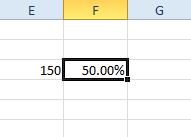
- Nu kan du tilføje en formel, der trækker 50% fra 150, klik på celle G3 og indtast formlen '=E3-(F3*E3) ’ i funktionslinjen. Celle G3 vil returnere en værdi på 75, hvilket er 50 % af 150. Formlen har således trukket 75 fra 150.

Subtrahering af værdier på tværs af flere regneark
Excel begrænser dig ikke til at trække værdier fra i enkelte regneark. Som sådan kan du trække cellenumre i ét regneark fra dem i et andet.
- For et eksempel skal du indtaste '55' i cellen B14 i Ark1 i et regneark.
- Klik derefter på Ark 2 fanen nederst i programmets vindue for at åbne et tomt regneark. Indtast '5' i cellen B3 af Ark 2. Så denne formel vil trække fra B3 i Ark 2 fra B14 i Ark 1.
- Klik nu B4 i Ark 2 for at tilføje formlen til den celle. Indtast formlen ' =Ark1!B14-Ark2!B3 ' i Excels funktionslinje og tryk på Retur. Celle B4 vil nu trække 5 i Sheet2's B3 fra B14's værdi i Ark 1 . Cellen returnerer en værdi på, som du sikkert har gættet, 50.

Træk fra i Excel
Så det er nogle af subtraktionsformlerne, der trækker værdier i Excel-regneark. Du kan kopiere formlerne ovenfor til dine regneark med Ctrl + C og Ctrl + V genvejstaster og rediger deres cellereferencer efter behov. Tjek denne Tech Junkie-guide, hvis du har brug for at trække datoer fra i Excel.
Kender du til andre måder at trække værdier fra i Excel? Del din oplevelse nedenfor.